Cómo grabar Podcast a DVD
iTunes te ofrece millones de audo libre o podcasts de vídeo y permite descargar directamente los episodios de tu podcast favorito al ordenador. También, puede grabar podcasts en DVD si desea copia de seguridad, o disfrutarlos en su reproductor de DVD o bien transferirlos a otro ordenador etc..
Para grabar un podcast para un DVD de datos, puede hacerlo directamente en iTunes. Pero tenga en cuenta que el DVD de datos sólo puede jugar en la computadora y un reproductor de DVD especial independiente que soporta el formato de datos de DVDs. ¿Sin embargo, es más probable para usted grabar podcast a un DVD de vídeo para su reproducción en tu reproductor de DVD o TV, derecho? Si es así, necesita un elegante quemador de DVD - Wondershare DVD Creator (DVD Creator for Mac ) para obtener ayuda.
A continuación, principalmente te mostraré cómo grabar un podcast de iTunes a DVD para disfrute en reproductores de DVD caseros o televisores. Por supuesto, usted también puede aprender cómo grabar podcasts de iTunes a DVD de datos para aplicaciones. Te incluye dos partes.
- Parte 1: Cómo convertir iTunes podcast en video DVD
- Parte 2: Cómo convertir iTunes podcast a DVD de datos
Parte 1: Cómo convertir iTunes podcast en video DVD
En primer lugar, descargar, instalar y ejecutar este gran podcast a quemador de DVD.
Paso 1: Importar los archivos de vídeo de podcast de iTunes a esta aplicación
Haga clic en el botón azul redondo en la esquina superior izquierda de la interfaz principal o presione el botón importar en el interfaz actual para importar los archivos de podcast de iTunes. O encontrar los archivos que desee en el equipo primero y luego arrastrarlas directamente al panel izquierdo de la aplicación.

Paso 2: Personalizar un menú de DVD
Haga clic en la ficha de menú y seleccione una plantilla de menú de DVD para personalizar su propio menú de DVD. Si desea seleccione más plantillas de menú gratis, sólo haga clic en el verde abajo botón de flecha para abrir la biblioteca de recursos online.

Paso 3: Efecto de escuchar y grabar podcast a DVD
Golpear la ficha de vista previa para ver el efecto final. Si está bien, continúan haga clic en la ficha grabar. A continuación, inserte un disco DVD5 o DVD9 en blanco y haga clic en el botón "Grabar" en la esquina inferior derecha de la interfaz. Eso es todo. Cuando el proceso de grabación se ha completado un tiempo más tarde, el disco de DVD escrito rechazará automáticamente.
Parte 2: Cómo convertir iTunes podcast a DVD de datos
Suponga que tiene mucha descarga de podcast de vídeo del iTunes store a tu biblioteca de podcast. Para convertir iTunes podcast en DVD de datos, puede hacerlo directamente en iTunes. Obtener los pasos detallados a continuación.
Paso 1: Haga clic en el botón "+" en la esquina inferior izquierda de la ventana principal de iTunes para crear una nueva lista de reproducción.
Paso 2: Ir a la biblioteca de podcast para elegir todos los archivos de podcast que desea grabar y luego arrástrelos hasta la nueva lista de reproducción que acaba de crear.
Paso 3: Inserte un disco DVD en blanco a su controlador de DVD.
Paso 4: Ir a la nueva lista de reproducción, y en la esquina inferior derecha de la interfaz actual, usted puede encontrar un botón de "Grabar disco". Haga clic para abrir la ventana de "Configuración de grabación".
Paso 5: Seleccione la opción "CD o DVD de datos".
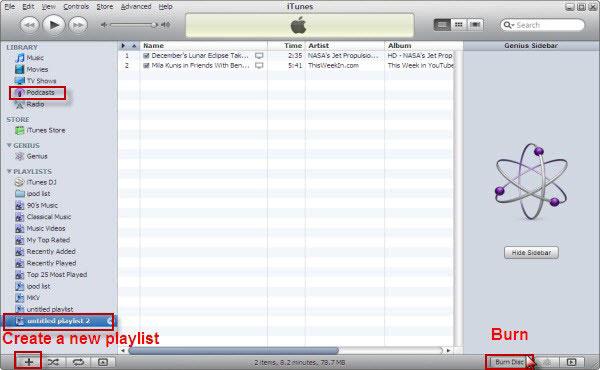
Inmediatamente, iTunes comenzará a grabar sus archivos de podcast de iTunes en un DVD de datos.
Artículos relacionados
¿Preguntas relacionadas con el producto? Hablar directamente con nuestro equipo de soporte >>



